任务管理器有进程但是不显示软件 电脑任务栏不显示正在运行的程序怎么解决
任务管理器有进程但是不显示软件,当我们打开任务管理器时,我们通常可以看到正在运行的各种进程和软件,有时候我们可能会遇到一个问题,即任务管理器中显示了进程,但是却没有显示相应的软件。同样的情况也可能出现在电脑任务栏上,我们无法看到正在运行的程序。这个问题应该如何解决呢?下面将给出一些解决办法,帮助您解决这一困扰。
具体步骤:
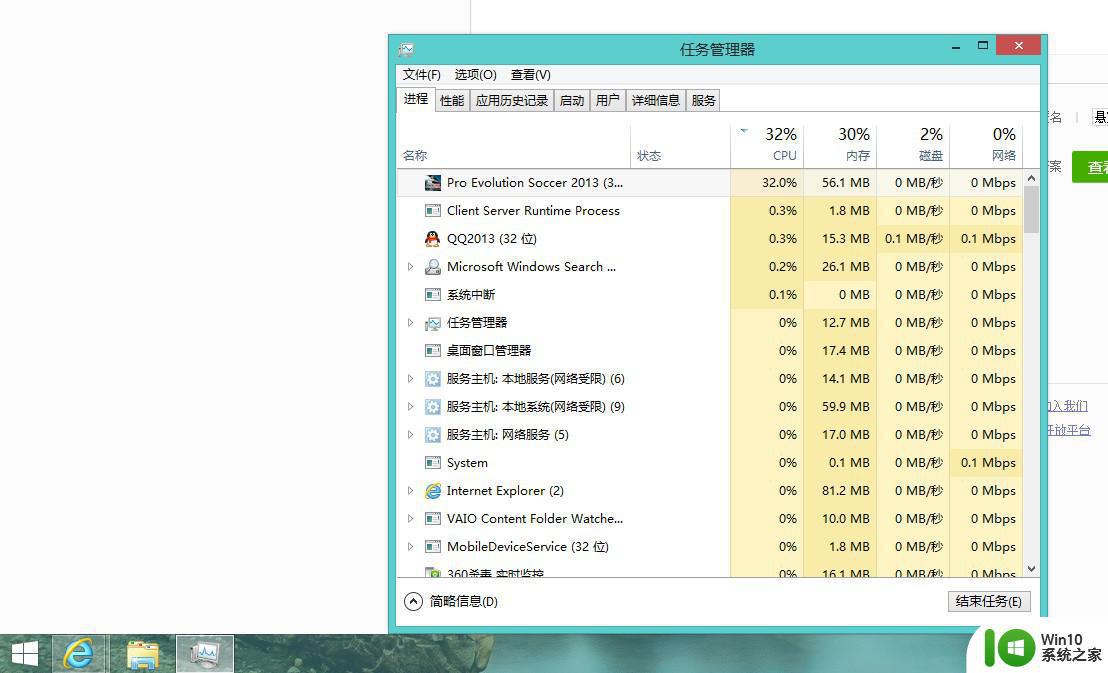
1.第一种方法是,首先看看:右键在任务栏点---属性---自定义---三个选项--总是隐藏\总是显示\在不活动的时候隐藏你有没有勾选正确。如果没有的话,请勾选总在显示,这样就好了。
2.如果勾选正确,而还不显示正在运行的程序,怎么办?第二种方法是,你可以试试打开任务管理器
进程里面有个叫 explorer.exe 把这个进程关掉..此时桌面什么东西都没了... 你在把任务管理器打开 新任务-浏览-c盘-WINDOWS-explorer这个文件打开 .你在看看还有没有..或者在进程中把explorer.exe 把这个进程关掉,再新建一个同样的进程也可以。
3.温馨提示:记得重启电脑。如果以上两种方法都不行的话,建议下载一个文件【解决任务栏不显示任务.vbs】,这是一个微软的脚本文件,点击运行。(程序会重启Explorer,所以需要将所有文件保存并退出)。然后在出来的对话框中点击“是”,程序就会重建Windows Explorer。
希望可以帮助到需要的人。
以上是任务管理器中存在进程但不显示软件的全部内容,如果您遇到这种情况,可以根据我的方法尝试解决,我希望这对您有所帮助。
任务管理器有进程但是不显示软件 电脑任务栏不显示正在运行的程序怎么解决相关教程
- 电脑任务管理器没有进程显示怎么办 电脑任务管理器打开进程为空白的解决方案
- 任务管理器没有进程的处理方法 电脑任务管理打开后不显示进程怎么办
- 电脑打开应用程序后任务栏没有显示窗口怎么办 如何解决电脑打开应用程序后任务栏没有窗口显示的问题
- 任务栏进程图标不显示的处理方法 电脑任务栏无法显示进程的解决方法
- 电脑不能运行程序显示不是有效的win32应用程序怎么处理 电脑程序显示不是有效的win32应用程序如何解决
- 电脑任务管理器显示不全怎么办 如何处理电脑任务管理器显示不全的问题
- 任务管理器不显示核心数的解决办法 电脑任务管理器没有显示核心数的原因
- 电脑任务管理器进程结束不了拒绝访问的具体解决教程 电脑任务管理器进程无法结束具体解决方法
- 如何解决电脑任务栏卡死调不出任务管理器的问题 电脑任务栏卡死无法调出任务管理器怎么办
- 如何解决电脑任务管理器结束进程拒绝访问的问题 电脑任务管理器结束进程权限不足怎么办
- 任务管理器关不掉进程的解决方法 电脑任务管理器无法强制结束进程怎么解决
- 任务管理器中不显示gpu的处理方法 为什么电脑任务管理器不显示gpu
- U盘装机提示Error 15:File Not Found怎么解决 U盘装机Error 15怎么解决
- 无线网络手机能连上电脑连不上怎么办 无线网络手机连接电脑失败怎么解决
- 酷我音乐电脑版怎么取消边听歌变缓存 酷我音乐电脑版取消边听歌功能步骤
- 设置电脑ip提示出现了一个意外怎么解决 电脑IP设置出现意外怎么办
电脑教程推荐
- 1 w8系统运行程序提示msg:xxxx.exe–无法找到入口的解决方法 w8系统无法找到入口程序解决方法
- 2 雷电模拟器游戏中心打不开一直加载中怎么解决 雷电模拟器游戏中心无法打开怎么办
- 3 如何使用disk genius调整分区大小c盘 Disk Genius如何调整C盘分区大小
- 4 清除xp系统操作记录保护隐私安全的方法 如何清除Windows XP系统中的操作记录以保护隐私安全
- 5 u盘需要提供管理员权限才能复制到文件夹怎么办 u盘复制文件夹需要管理员权限
- 6 华硕P8H61-M PLUS主板bios设置u盘启动的步骤图解 华硕P8H61-M PLUS主板bios设置u盘启动方法步骤图解
- 7 无法打开这个应用请与你的系统管理员联系怎么办 应用打不开怎么处理
- 8 华擎主板设置bios的方法 华擎主板bios设置教程
- 9 笔记本无法正常启动您的电脑oxc0000001修复方法 笔记本电脑启动错误oxc0000001解决方法
- 10 U盘盘符不显示时打开U盘的技巧 U盘插入电脑后没反应怎么办
win10系统推荐
- 1 番茄家园ghost win10 32位旗舰破解版v2023.12
- 2 索尼笔记本ghost win10 64位原版正式版v2023.12
- 3 系统之家ghost win10 64位u盘家庭版v2023.12
- 4 电脑公司ghost win10 64位官方破解版v2023.12
- 5 系统之家windows10 64位原版安装版v2023.12
- 6 深度技术ghost win10 64位极速稳定版v2023.12
- 7 雨林木风ghost win10 64位专业旗舰版v2023.12
- 8 电脑公司ghost win10 32位正式装机版v2023.12
- 9 系统之家ghost win10 64位专业版原版下载v2023.12
- 10 深度技术ghost win10 32位最新旗舰版v2023.11